再见!Pycharm!
点击上方Python知识圈,设为星标
回复1024获取Python资料
阅读文本大概需要 3 分钟
点击「阅读原文」查看pk哥原创精品视频。
微软又出良心工具了!
微软于7月1日发布一款新的VS Code插件,名为Pylance,这个名称是向Monty Python的Lancelot致敬。
Pylance距离截稿不足 2 天时间,VS Code插件安装量已经达到 6800+。
在2018年,Microsoft的Python团队发布了Python语言服务器,将Visual Studio的丰富Python IntelliSense支持引入了VS Code。
为了提供更好的用户体验,开发团队基于Microsoft的Pyright静态类型检查工具将Pylance开发为一种全新的语言服务器。
Pylance利用类型存根(.pyi文件)和类型推断来提供高性能的开发体验。Pylance通过丰富的类型信息增强了Python IntelliSense体验,可帮助更快地编写更好的代码。Pylance还提供了快速、准确的自动完成和类型检查。
另外,需要注意的是,微软虽然发布了Pylance,但是并没有开源Pylance的源代码。
下面就来介绍一下这款新鲜出炉的VS Code插件!
Pylance
安装
和其他VS Code插件一样,可以直接点击侧边活动栏的插件市场图标,搜索Pylance进行安装。
安装之后,打开一个新的.py文件即可使用。
特性
和其他Python语言服务器一样,Pylance也是围绕提升开发效率和体验进行优化,它主要有如下特性:
- Docstrings
- 参数提示
- 自动导入
- 代码补全
- 代码诊断
- 引用和跳转
- 代码大纲
- 类型检查
- 支持多工作区
- 带有类型信息的签名帮助
- 兼容IntelliCode和Jupyter notebook
对于这些特性,我不逐个进行展开介绍,从中挑选几个我个人认为不错的进行介绍一下。
Docstrings
阅读类、方法、函数文档是开发中非常常用的一种场景,Pylance提供了一种易于阅读文档的方式,只需要把鼠标悬浮在对应的类、函数、方法上方就可以显示对应的字符串字符串文档。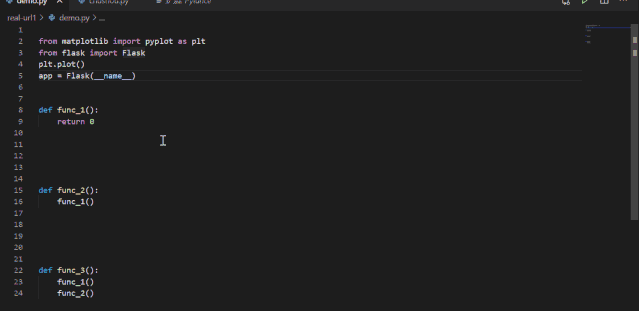
参数提示
在调用一个函数、类、方法时,Pylance能够提示详细的参数信息。
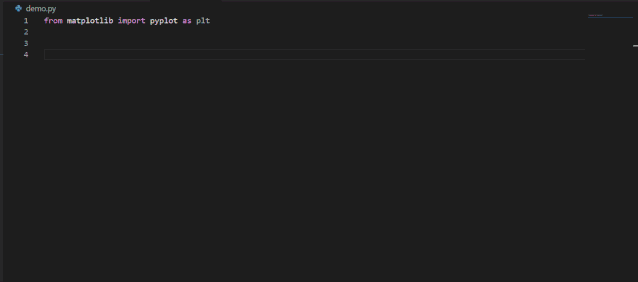
自动导入
在使用Pycharm的时候,当我们用到某个包或者模块时,可以通过快捷键Alt+Enter快速import对应的模块。通过Pylance也可以实现相同的功能。
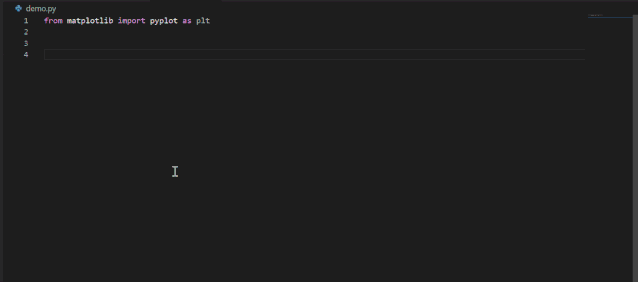
代码补全
Pylance能够像大多数代码补全工具那样,能够自动补全代码,而且补全速度很快、且准确。
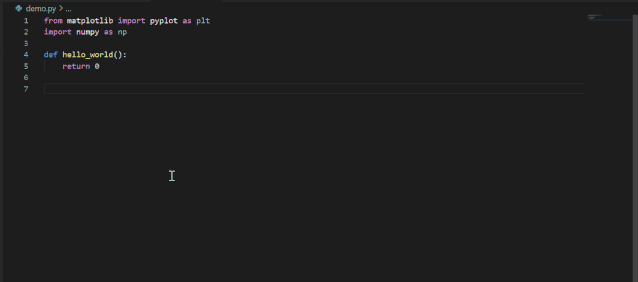
代码诊断
Pylance可以对Python代码进行诊断,对于不符合Python语法的代码进行划线提示。对于规范编码、提升代码质量具有很大帮助。
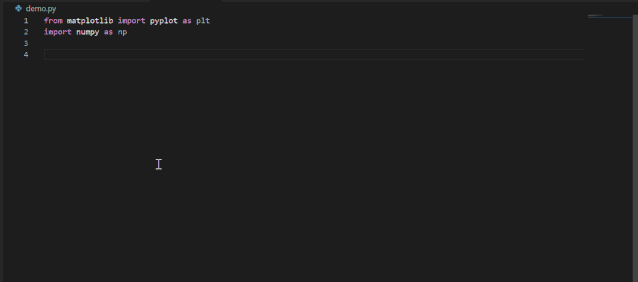
引用和跳转
这是开发过程中非常基本的一项功能,因此,作为一款语言服务器,自然应该支持引用和跳转。
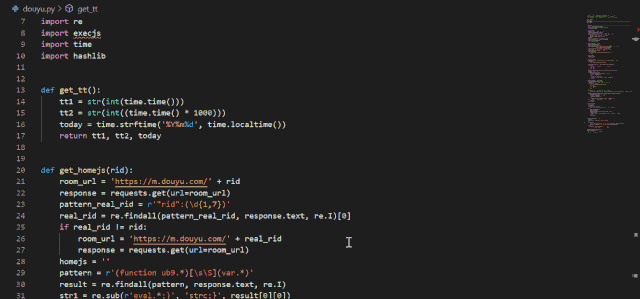
类型检查
Pylance中类型检查默认是关闭的,如果对Python类型检查感兴趣,可以在设置中打开。类型检查包括2种模式,分别是模式或严格模式。此设置使用Pyright s类型检查分别对代码应用基本或全面的规则集。这种模式产生的诊断可以帮助提高代码质量,并帮助你更容易地找到边界情况。
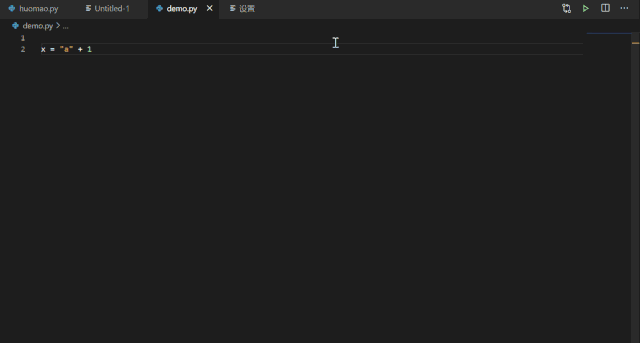
支持多工作区
Pylance支持多根工作区,这样就可以在同一个Visual Studio代码会话中打开多个文件夹,并且在每个文件夹中都有Pylance功能。
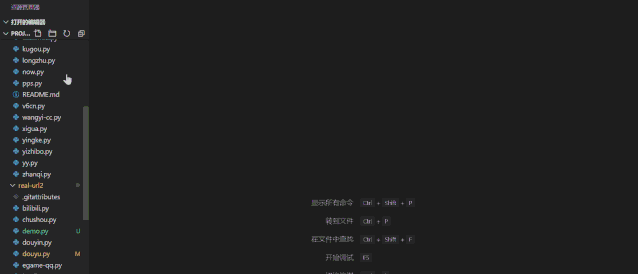

-----------------------公众号:Python知识圈博客:www.pyzhishiquan.com知乎:Python知识圈微信视频号:菜鸟程序员 (分享有趣的编程技巧、Python技巧)bilibili:菜鸟程序员的日常(目前原创视频:18,累计播放量:60万)
一个学习Python的人,喜欢分享,喜欢搞事情!
长按下图二维码关注,和你一起领悟Python的魅力。
Python知识圈公众号的交流群已经建立,群里可以领取 Python 和人工智能学习资料,大家可以一起学习交流,效率更高,如果是想发推文、广告、砍价小程序的敬请绕道!一定记得备注「交流学习」,我会尽快通过好友申请哦!通过好友后私聊我「学习资料」或者「进群」都可以。
扫码添加,备注:交流学习
往期推荐010203

